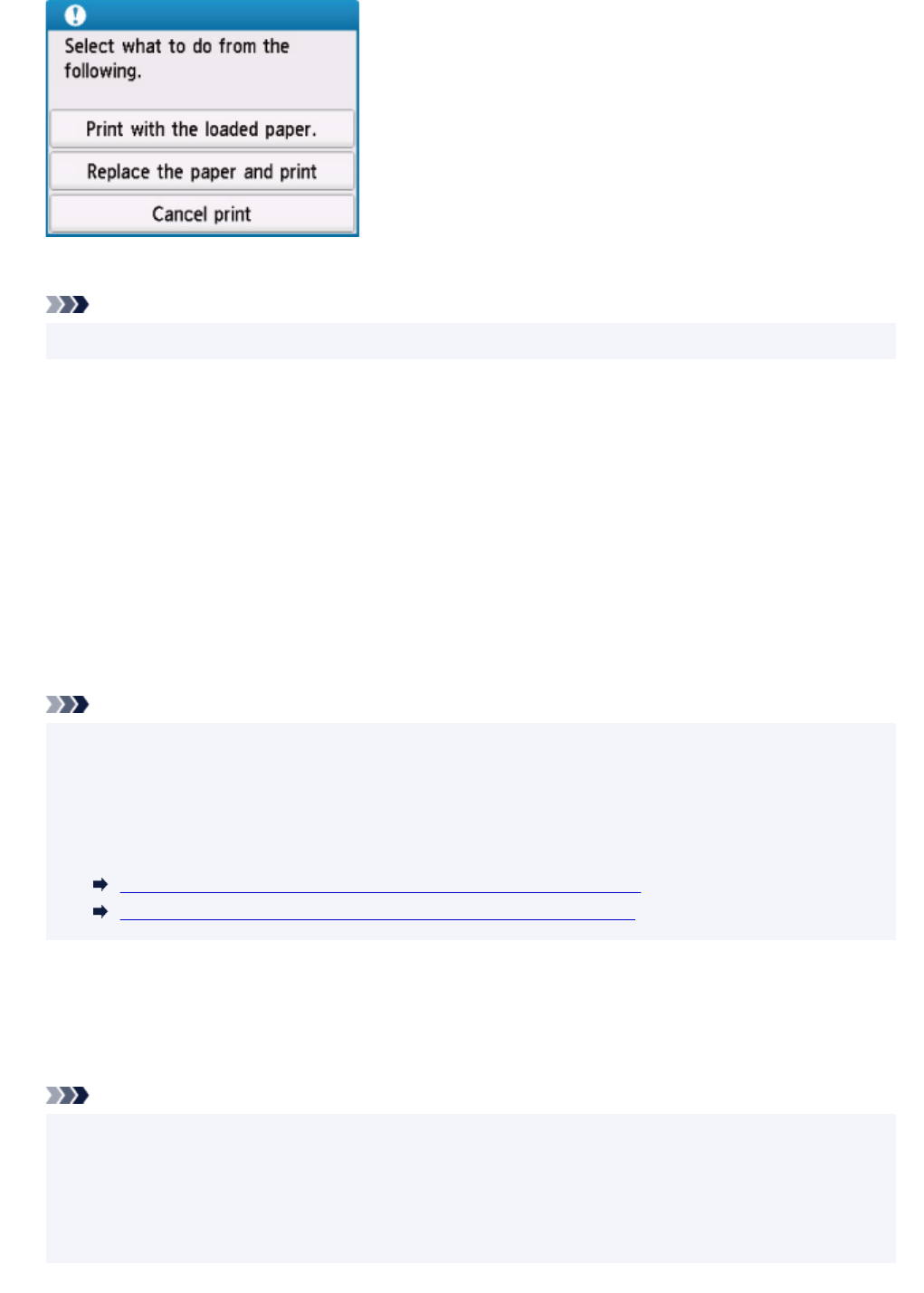-
Printer Canon TS6251
Reageer op deze vraag Misbruik melden
Melding: 'er is mogelijk een probleem met de printkop' is niet opgelost na uitzetten/aanzetten.
Toestel is gedurende 3 jaar niet gebruikt, inktvullingen zijn ok.
Hoe oplossen? Gesteld op 6-1-2024 om 13:37 -
Mijn afdrukken is lettergrootte te groot. Wat te doen ?
Reageer op deze vraag Misbruik melden
M.vr.Gr. Toon Buckens Gesteld op 22-3-2022 om 14:10 -
Bij het aanzetten van de printer gaat groene lampje branden in scherm komt canon te staan.
Reageer op deze vraag Misbruik melden
Hierna gebruikt er niets meer.
Wie weet nu wat te doen Gesteld op 18-2-2022 om 15:44 -
printer trekt na afdrukken het geprinte blad terug de printer en stopt dan. Herstarten help niet. Gesteld op 11-3-2021 om 19:41
Reageer op deze vraag Misbruik melden -
Hoe reset je de scanner printer Ts 6251 van canon? Gesteld op 4-6-2020 om 05:33
Reageer op deze vraag Misbruik melden -
DE MEESTE FOTO'S DIE IK AFDRUK MET MIJN CANON TS 6251 ZIJN TE DONKER , IS DIT EEN INSTELLING ? TOCH EIGENAARDIG DAT SOMMIGE FOTO'S WEL MOOI ZIJN EN NIET TE DONKER.
Reageer op deze vraag Misbruik melden
ALS IK EEN TE DONKERE FOTO AFDRUK OP MIJN CANON TS 5050 IS DIE WEL GOED. Gesteld op 28-4-2020 om 20:01
-
Het bedieningspaneeltje staat in het Chinees . Hoe krijg je dat weer naar de Engelse versie toe. In de handlijding is hierover niets te vinden. Gesteld op 14-2-2020 om 12:44
Reageer op deze vraag Misbruik melden -
Waarvoor dient de rode pijl naar beneden op het toetsenbord? Gesteld op 1-1-2020 om 09:50
Reageer op deze vraag Misbruik melden